古いハードディスクの代わりに SSD を取り付けてラップトップのディスクを交換し、新しい高速で強力なディスクに戻す方法
 機械式ハード ドライブを搭載したノートブックを所有している人は、できるだけ早く交換する必要があります。 高速な SSD に注目、簡単でアクセスしやすい変更でノートブックのパフォーマンスを向上させるために (実際には、彼らが持っていれば誰でもそれを行うことができます) ドライバーセット 精密作業に適しています)。
機械式ハード ドライブを搭載したノートブックを所有している人は、できるだけ早く交換する必要があります。 高速な SSD に注目、簡単でアクセスしやすい変更でノートブックのパフォーマンスを向上させるために (実際には、彼らが持っていれば誰でもそれを行うことができます) ドライバーセット 精密作業に適しています)。次のガイドで紹介します ディスクを交換してSSDに置き換えることでノートブックを高速化する方法、古いディスクに既に存在するオペレーティング システムとプログラムも移動します (実際、何も再インストールする必要はありません)。
また読む: PCを最大限に高速化する方法
1) 何を買うか
 ラップトップで使用する新しい SSD の購入に進む前に、購入することをお勧めします。 2 つの SATA-USB アダプタ、オペレーティングシステム、ファイル、およびプログラムを古いディスクから新しいディスクに転送できるようにするために不可欠です。
ラップトップで使用する新しい SSD の購入に進む前に、購入することをお勧めします。 2 つの SATA-USB アダプタ、オペレーティングシステム、ファイル、およびプログラムを古いディスクから新しいディスクに転送できるようにするために不可欠です。
2 つのアダプターを回収した後、アダプターの購入に進むことができます。 SATAタイプのSSDディスク、たとえば サムスン SSD 870 EVO 500 GB は、旧世代のラップトップに搭載されていた従来の機械式ディスクを置き換えるのに十分な容量です。
または、購入することもできます シリコンパワー SSD 1TB、 ファンシャン SSD SATA 1TB そしてその クルーシャル BX500 1TB、すべて 1 TB の容量を備えています。
ラップトップにマウントする SSD を選択したら、システム、プログラム、およびデータを古い機械ディスクに複製して、交換をできるだけ簡単にする必要があります。
その他の SSD については、ガイドで確認できます 高速読み込みのために購入するのに最適な PC SSD.
2) HDDをSSDにクローン
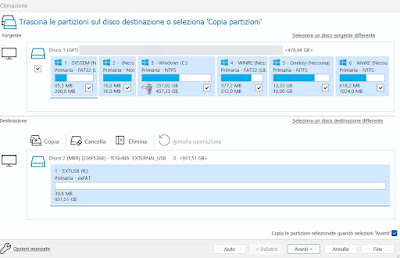 メカニカル ディスクを SSD にクローンするには、古いディスクをラップトップから取り外し (分解プロセス中にネジをなくさないように注意してください)、それを SATA-USB アダプターに接続し、SSD を別の購入したアダプターに接続します。
メカニカル ディスクを SSD にクローンするには、古いディスクをラップトップから取り外し (分解プロセス中にネジをなくさないように注意してください)、それを SATA-USB アダプターに接続し、SSD を別の購入したアダプターに接続します。
クローニングを実行するには、 2 つの USB 3.0 ポートを備えた他の PC: クローン作成プログラムを使用できるように、2 つのアダプターを接続します。
すべてが接続されたら、次のようなディスクのクローン作成に適したプログラムを使用します マクリウム リフレクト フリー版. プログラムの使い方は非常に簡単です。
- 必ず Macrium インターフェイスからメカニカル ディスクを選択してから、 このディスクのクローンを作成;
- 新しいウィンドウで押します クローン先のディスクを選択 新しい SSD を選択します。
- ここで、機械ディスクのすべてのパーティションが選択されていることを確認しましょう (まず、クローンを作成するディスクの名前の下にあるチェックマークを押して選択します)。
- 私たちは押し下げます 高度なオプション そして、それを確認しましょう トリム SSD アクティブです;
- 最後に押す 来て クローニングの開始を確認します。
プログラムは、機械ディスクに存在するすべてのセクターのクローン作成を開始し、それらを新しい SSD にコピーします。 プロセスは非常に長くなる可能性があります、したがって、快適になって、PCに触れたり、他のプログラムを開いたりせずに、PCに任せたほうがよいでしょう。
3) ラップトップで新しい SSD を起動します
 SSDの準備ができたので、クローン作成に使用したPCの電源を切り、ハードディスクスロットに行き、 SSDディスクを古いディスクと同じ位置に再配置します (必要に応じて相対ネジ付きの金属製サポートを使用)、ディスクを SATA コネクタに固定し、固定ネジを使用して (ディスクの位置を安定させます)、パネルを閉じます。
SSDの準備ができたので、クローン作成に使用したPCの電源を切り、ハードディスクスロットに行き、 SSDディスクを古いディスクと同じ位置に再配置します (必要に応じて相対ネジ付きの金属製サポートを使用)、ディスクを SATA コネクタに固定し、固定ネジを使用して (ディスクの位置を安定させます)、パネルを閉じます。
それでは、コンピュータの電源を入れてみましょう: クローン作成を正しく行った場合、ディスクはすぐに起動し、以前の機械的なディスクと比較して起動と実行速度が大幅に向上することがすぐにわかります。
取り付けられた新しい SSD での起動の問題を迅速に解決するには、常に手元にあることをお勧めします Windows用リカバリースティックのガイドにも見られるように、起動時の問題を解決できるようにします。 「No Boot Device」エラーの解決策.
システムが正常に機能していることを確認したら、次のことを忘れないでください。 回復パーティションを作成する 工場出荷時設定へのリセットを行うために使用するため、すべてをフォーマットしなくてもシステムをすばやく回復できます。
結論
SSD をラップトップに挿入することは、すべてのユーザーにとって実行可能な操作です。 そして、他に何も変更せずに高速で機敏なデバイスを手に入れることができます (また、ノートブックで変更できるものはほとんどないため)。
ハードディスク スロットが見つからない場合は、ラップトップの名前で Google または YouTube を検索して、他のユーザーも同様の問題を抱えていないか、「複雑な」問題について便利なビデオ チュートリアルを作成しているかどうかを確認することをお勧めします。ラップトップ。
ディスクのクローン作成とラップトップのユニットの交換については、ガイドを読むことができます ハード ドライブや DVD プレーヤーの代わりに SSD をラップトップに追加する.
SSD のパフォーマンスを最大化するには、詳細な分析をお読みください。 SSD (Samsung など) を最適化し、ソリッド ステート ドライブを管理するプログラム.
一方、統合された高速メモリを備えたラップトップを既に所有している場合は、詳細な分析を読んで、SSD と eMMC (内部メモリ) の違いを見つけてください。 eMMCまたはSSD? データストレージデバイスの違いと比較.
